כיצד להצפין גיבוי לאייפון
הגיבוי שלך ל- iPhone כלל חלק מהפרטי שלךורגישים. ואותם נגישים למחשב שלך יכולים בקלות לחפור את הקבצים המגובים באופן מקומי. לפיכך, לצורך אבטחת מידע אנו ממליצים בחום להצפין קבצי גיבוי ל- iPhone כך שלא ידלפו אותם. אולי תוהה כיצד להצפין גיבוי להצפנה ומה אם שכחתי את סיסמת הגיבוי, כיצד לבטל את הנעילה? אל תדאגו, תוכלו ללמוד כיצד להתמודד עם שתי השאלות הללו לאחר שתקראו מאמר זה.
- חלק 1: מדוע לבחור להצפין גיבוי לאייפון?
- חלק 2: כיצד להצפין גיבוי של iPhone באמצעות iCloud
- חלק 3: כיצד להשבית את הצפנת הגיבוי של iPhone ב- iTunes
- חלק 4: כבה את הצפנת הגיבוי של iPhone ללא iTunes באמצעות Tenorshare 4uKey - גיבוי iTunes
חלק 1: מדוע לבחור להצפין גיבוי לאייפון?
דמיין את כל סוגי הנתונים באייפון שלךביצעת גיבוי בחשבון iCloud או iTunes שלך והוא נוחת לידיו של אדם דגי? אתה תרגיש רע כי הם יכולים להחליט לשחזר או למחוק את הנתונים המאוחסנים שלך. לאחר מכן זה מכה בהיגיון מדוע עלינו להצפין גיבוי ל- iPhone, זה רק כדי להגן על הגיבויים שלנו.
חלק 2: כיצד להגן על סיסמה על גיבוי iPhone באמצעות iCloud?
iCloud הוא אחסון הענן של אפל המאפשר לךלגבות את התמונות, הסרטונים, המסמכים, אנשי הקשר, הערות ואחרים באופן חופשי. עם גיבויים של iClouds, יש הצפנה אוטומטית אך אם תבחר להשתמש בגיבויים של iTunes חלק מהמידע שלך כמו סיסמאות, הגדרות Wi-Fi, נתוני היסטוריית אתרים ונתוני בריאות לא יוצפנו. לפיכך, תצטרך להוסיף סיסמה לגיבוי של הגנת iPhone ידנית באמצעות iTunes. להלן השלבים כיצד להצפין גיבוי.
שלב 1. פתח את iTunes במחשב שלך וודא שזו הגירסה האחרונה. אם לא, תוכלו להוריד אותו או לעדכן אותו תחת אפשרות "אודות" בשורת התפריטים.
שלב 2. בשלב הבא, עליך לחבר את האייפון שלך למחשב באמצעות כבל USB, ו- iTunes תזהה אותו באופן אוטומטי.
שלב 3. לאחר מכן, פנה ל- iTunes ולחץ על המכשיר שלך בתפריט העליון.

שלב 4. משם, לחץ על הכרטיסייה "סיכום" ונווט לתפריט "גיבויים" בתחתית העמוד.

שלב 5. תחת גיבויים, סמן את האפשרות "הצפן גיבוי לאייפון" ותראה חלון פופ המאפשר לך ליצור סיסמה. צור סיסמא ואשר את הסיסמה.
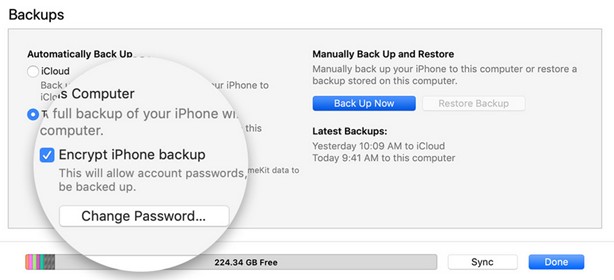
שלב 6. כעת, iTunes תצפין את כל הגיבויים שלך, ובסופו של דבר תראה מנעול לצידו.

חלק 3: כיצד להשבית את הצפנת הגיבוי של iPhone ב- iTunes?
אם ברצונך להשבית את הגיבוי של האייפוןהצפנה כאשר סיסמת הגיבוי של iPhone אינה פועלת או ששכחת את הסיסמה, תצטרך להשתמש ב- iTunes. התהליך הוא גם פשוט בתנאי שיש לך iTunes המותקנת במחשב שלך. להלן מדריך מהיר.
שלב 1. פתח את iTunes במחשב שלך ואז חבר את האייפון שלך למחשב באמצעות כבל USB.
שלב 2. לאחר מכן, לחץ על מכשיר ה- iPhone שלך ב- iTunes ואז לחץ על הסמל "סיכום".

שלב 3. בחלונית 'סיכום', נווט למטה ולחץ על "גיבויים" ואז בטל את הסימון של האפשרות "הצפנת גיבוי iPhone".

שלב 4. לאחר מכן תצטרך להזין את הסיסמה שהגדרת להשבית אותה.
בכך, הסרת את ה- iPhone להצפין את הסיסמה.
חלק 4: כבה את הצפנת הגיבוי של iPhone ללא iTunes באמצעות Tenorshare 4uKey - גיבוי iTunes
שיטה נוספת שתוכלו לכבות את האייפוןהצפנת גיבוי ללא iTunes היא באמצעות מסיר סיסמאות iBackup. אחד המסירים המוכרים של סיסמאות הגיבוי הוא Tenorshare 4uKey - גיבוי iTunes. זה יכול להסיר הצפנת גיבוי ל- iPhone ללא סיסמה. כמו כן, תוכנת הגיבוי 4uKey - iTunes מאפשרת לך לאחזר סיסמאות גיבוי ששכחת לחלוטין או זו שזכרת חלקית מהתווים שלה.
שלב 1. הורד והתקן את 4uKey - תוכנת גיבוי iTunes במחשב שלך.
שלב 2. כעת, לחץ על "הסר הגדרות הצפנת גיבוי" בחלון הבית. אם שכחת את סיסמת ההצפנה לחץ על האפשרות "אחזר סיסמת גיבוי של iTunes".

שלב 3. בשלב הבא, עליך לחבר את האייפון שלך למחשב באמצעות כבל USB. כאשר הוא מחובר, תראה "iPhone Connected" בממשק.

שלב 4. לאחר מכן תוכל ללחוץ על כפתור "התחל" כדי להתחיל להסיר את הסיסמה. תוכלו לראות את ההתקדמות על המסך. היה סבלני עד לביצוע 100%.
שלב 5. לאחר סיום, יופיע חלון חדש שמצביע על הסרת סיסמא בהצלחה.

בשלב זה הסרת את הסיסמה המוצפנת ב- iPhone.
סיכום:
כדי להגן על הגיבוי של iTunes על ידי הוספת סיסמה היאהכרחי מכיוון שהוא מסייע בהגנה על נתוני המכשיר שלך. עם זאת, ישנם מצבים שאתה צריך לכבות את הצפנת הגיבוי. כפי שראינו מאמר זה, אתה יכול להשתמש ב- iTunes כדי להסיר את הגיבוי של הצפנת iPhone, אך יתכן ותיתקל בבעיות.
הבחירה הטובה ביותר היא להשתמש ב- Tenorshare iTunesכלי נעילת סיסמא לגיבוי - -. תוכנית זו מאפשרת לך להסיר סיסמה מוצפנת ב- iPhone ללא טרחה. ממשק המשתמש שלה הוא גם פשוט וניתן להשתמש בו על ידי כל אחד. נסה תוכנה זו כאשר ברצונך להסיר את סיסמת הגיבוי של iPhone.









